既Windows 7 Beta 安裝教學(一) 之後
接下來檔案複製完成後.系統會重新開機...重新啟動Wondows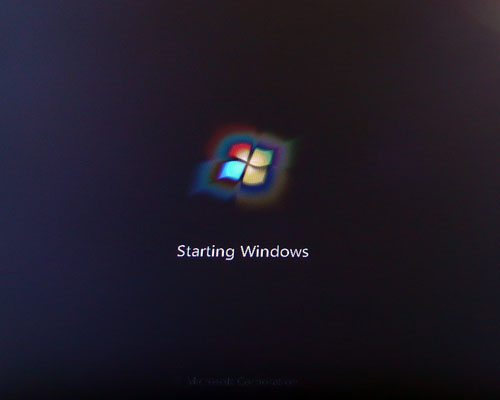
等.....設定電腦硬體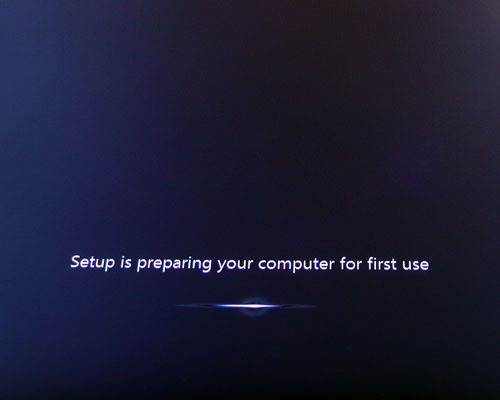
再等.....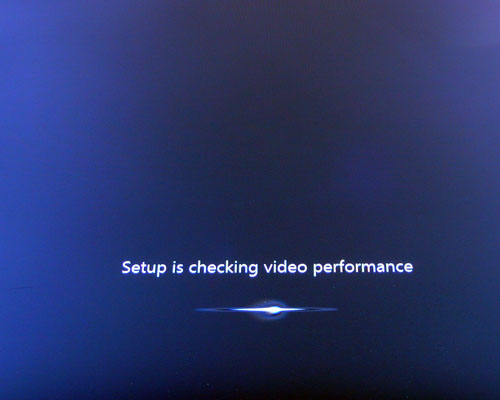
接著會叫你建立帳號與密碼...
第一欄為輸入密碼(必要)..第二欄再書入確認密碼(必要)..第三欄..密碼提示問題(非必要)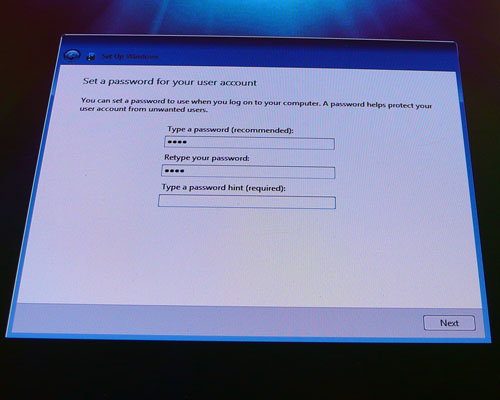
輸入授權金鑰..如果有MSN帳號的可以去微軟網站申請...
沒有的就去註冊一個MSN帳號就可以申請了....
PS:我覺的Beta版的授權金鑰應該就那幾組.....= ="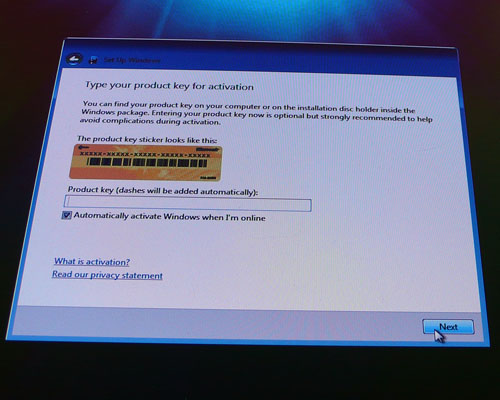
選擇開啟安全防護及更新...(既然是Beta版就要選則自動更新囉)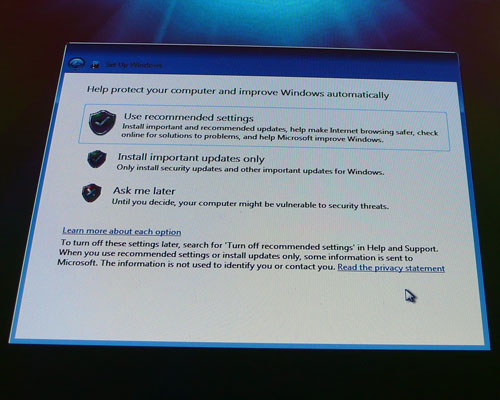
設定時區...Taipei +8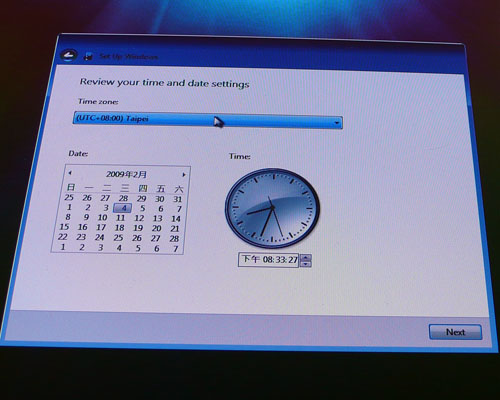
這時無線網卡或網卡Drive有直接被支援的就直接會跳到設定畫面...
這邊的範例是選擇無線基地台..(哇..這邊好多基地台喔)
有線網卡的就會跳到PPPOE設定畫面...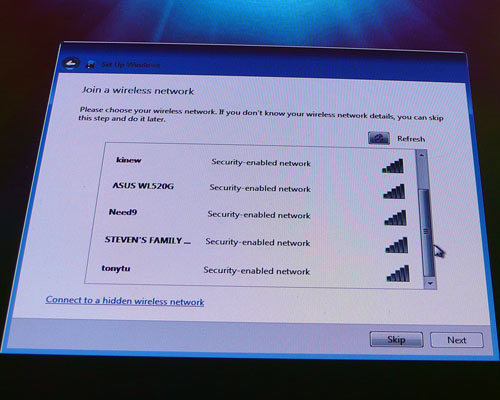
選責網路環境....這邊選家庭用網路...
底下分別有工作(公司)及公開的網路環境..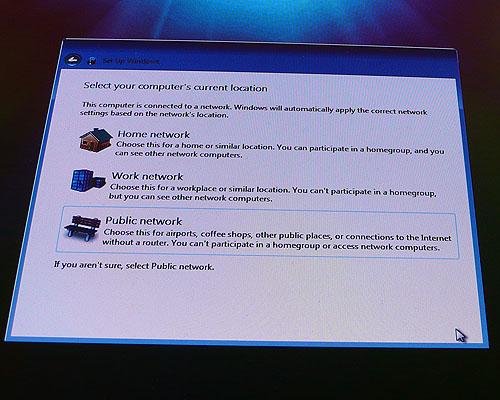
設定環境中..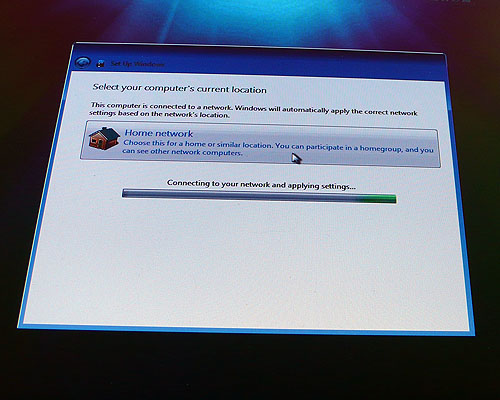
設定桌面...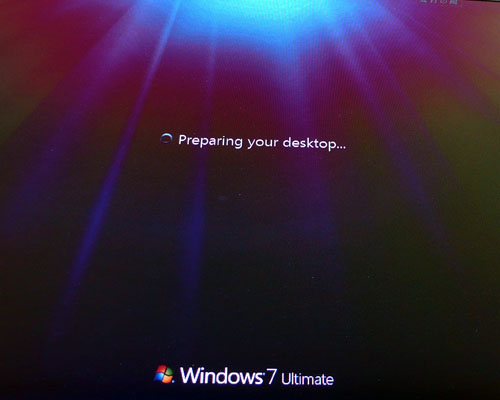
哇..進入Windows 7 囉..鬥魚桌布出現...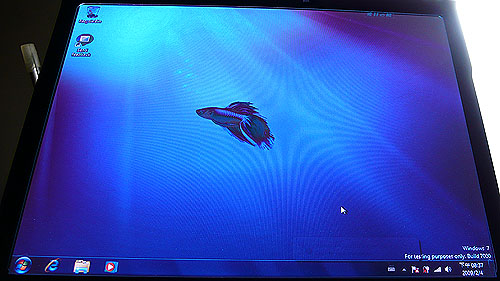
自動更新中...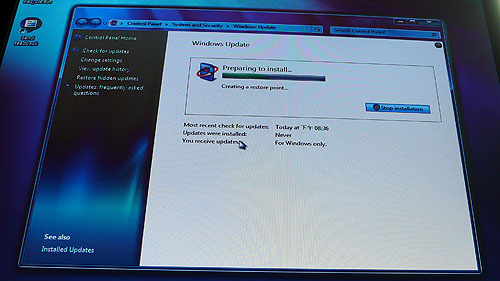
安全警示....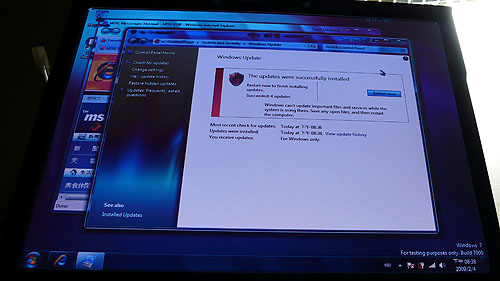
開啟IE8(Windows 7 beta內建)連上MSN Taiwan..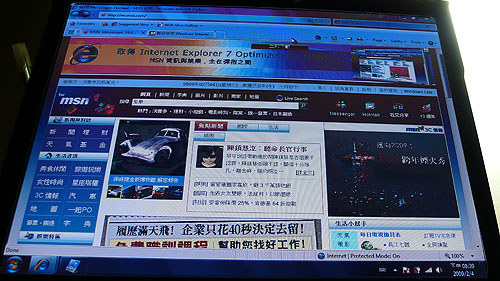
看..過程是不是很簡單....
文章標籤
全站熱搜



